2023 年 10 月 5 日发布的 Windows 11 Build 25967 更改了快速设置菜单在使用六个以上按钮时的工作方式。考虑到现代电脑的屏幕空间和分辨率,这听起来可能会让一些人产生疑问。
不过,重新设计的 "快速设置" 还是有一定道理的。微软表示,新的布局将确保用户可以访问所有可用的切换按钮,而无需编辑列表来添加或删除特定按钮。
我们正在金丝雀频道向一些 Windows Insiders 试用快速设置的可滚动视图,作为评估不同布局有效性的一部分。作为更改的一部分,用户现在不再需要编辑列表来添加新的快速操作,而是拥有一个可重新排列的可滚动快速操作列表。
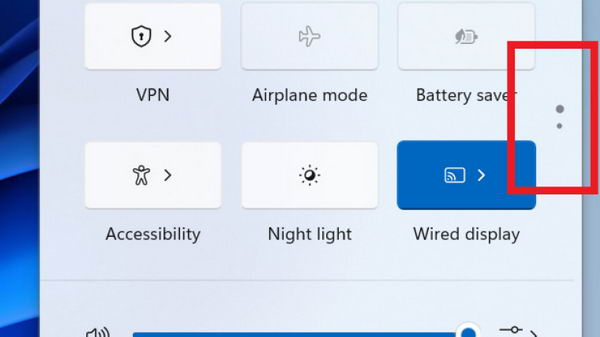
有趣的是,Windows 11 稳定版有一个奇怪的 bug,在某些情况下,快速设置菜单可以滚动。这不再是一个错误,而是一项功能!
微软在 Windows 11 预览版中引入的东西往往是实验性或临时性的。该公司可能会根据用户反馈或其他因素撤销特定更改。因此,如果您对新的 "快速设置" 布局有什么想法,请务必将您的想法发送给微软。如果你运行最新 Canary 版本的系统没有这个新功能,下面是如何使用 ViVeTool 应用程序启用它的方法。
重要提示:在使用第三方应用程序修改操作系统之前,请先备份数据。
如何在 Windows 11 build 25967 中启用新的快速设置菜单?
- 下载ViveTool,并将文件解压到方便的地方:
https://www.pcsofter.com/download/61877.html - 按Win + X并选择终端(管理员)。
- 按Ctrl + Shift + 2或点击窗口顶部的向下箭头按钮,将Windows终端切换到命令提示符配置文件。Windows终端应用程序显示如何从PowerShell切换到命令提示符配置文件:
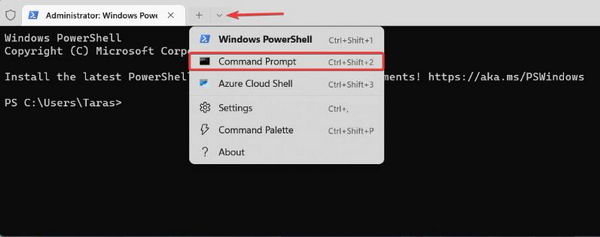
- 使用CD命令导航到包含解压文件的文件夹。例如,如果你已经将ViveTool解压到C:\Vive,输入
CD C:\Vive。 - 输入 vivetool /enable /id:39593188 并按回车键。如果你想将该功能恢复到原始状态,请将/enable替换为/disable。
- 重新启动你的电脑。
现在,你可以按 WIN + A 键打开 "快速设置",查看其新的可滚动视图。请注意,由于默认情况下所有切换按钮都是可见的,因此铅笔外观的编辑按钮将不再存在。

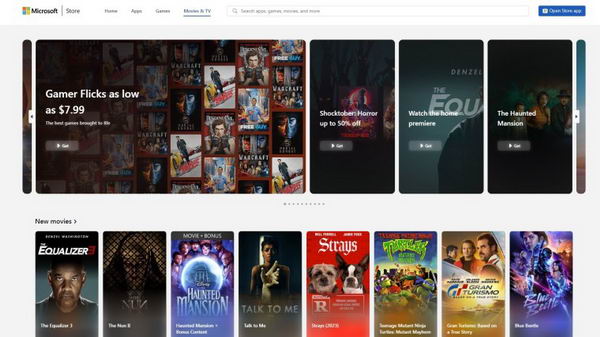
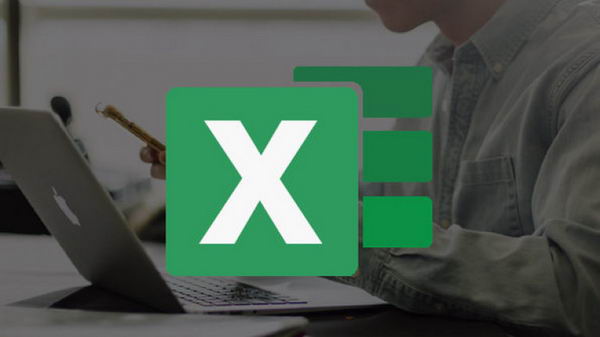



![Windows 11 Preview Build 22631.5261 KB5052094 发布 [附更新说明]](https://www.pcsofter.com/wp-content/uploads/2025/03/2025030110155329.webp)

![[WIN] AIMP 5.40 Build 2673](https://www.pcsofter.com/wp-content/uploads/2024/09/2024091211424647.webp)
![[WIN] FileZilla v3.69.0 正式版](https://www.pcsofter.com/wp-content/uploads/2023/04/2023042711185779.png)
![[WIN] ImageUSB v1.5.1007.0](https://www.pcsofter.com/wp-content/uploads/2025/04/2025041615462348.webp)

![[WIN] 格式工厂 FormatFactory v5.20.0](https://www.pcsofter.com/wp-content/uploads/2022/10/2023022410021170.jpg)
